怎么关闭win10系统显卡硬件加速?小编不知道是不是所有人都清楚win10系统会默认开启显卡硬件加速,以便呈现高质量的画面,这对于图片设计或游戏玩家来说是一个很好的设置。但是,某些不需要很高清图像质量的用户来说会增加显卡的负担。那么要怎么关闭呢?今天系统总裁小编就带来了怎么关闭win10系统显卡硬件加速的操作步骤?
1、点击打开控制面板,点击“网络和Internet”。
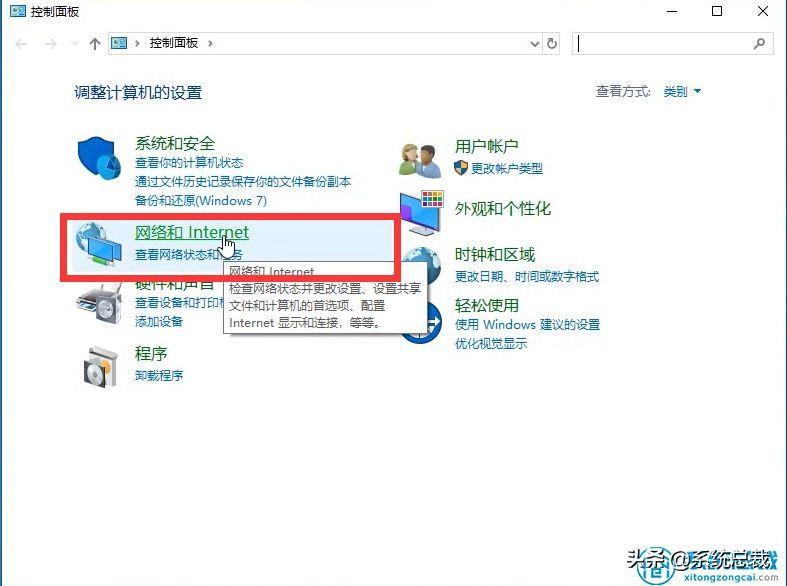
2、继续点击“Internet选项”。
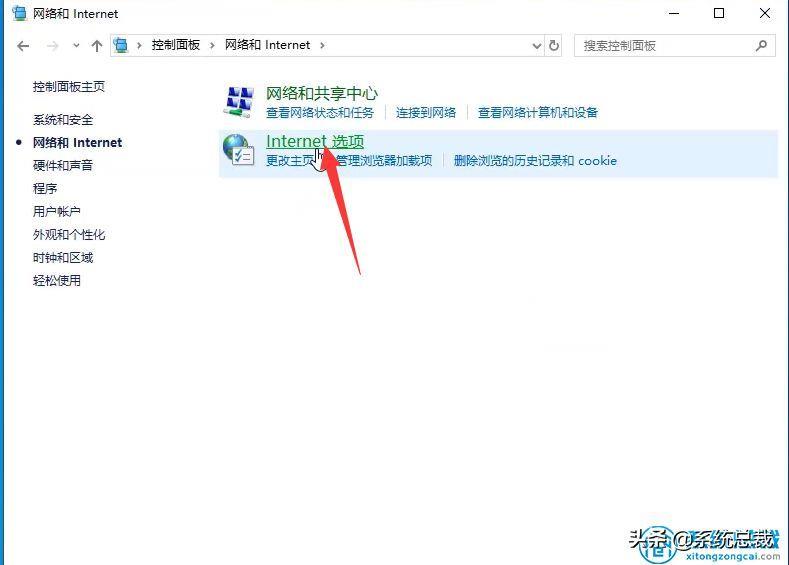
3、在打开的属性界面中,点击“高级”选项卡,找到并勾选“加速的图形”下的“使用软件呈现而不使用GPU呈现”。
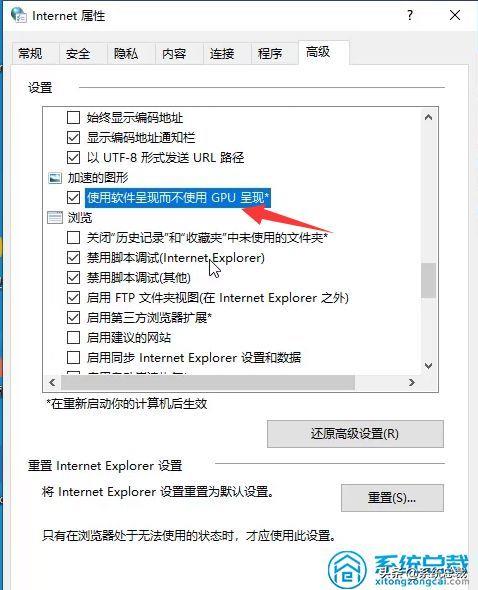
这就是系统总裁小编带来的怎么关闭win10系统显卡硬件加速的操作步骤?
阅读前请先查看【免责声明】本文内容由互联网用户自发贡献,该文观点仅代表作者本人,本站仅供展示。如发现本站有涉嫌抄袭侵权/违法违规的内容,请发送邮件至 1217266901@qq.com 举报,一经查实,本站将立刻删除。 转载请注明出处:https://jingfakeji.com/tech/55115.html







